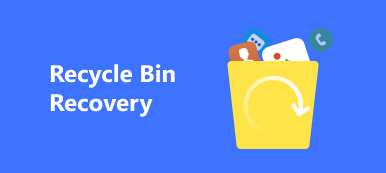外付けハードドライブは、データやファイルを一時的に保存するための記憶装置です。 彼らはに便利です iPadから外付けハードドライブにデータを転送するまたはデバイス間で、内部ストレージを拡張するか、スマートデバイスをバックアップします。 ファイルを外付けドライブに保存するとき、最初のルールは決してコピーを1つだけにすることではありません。
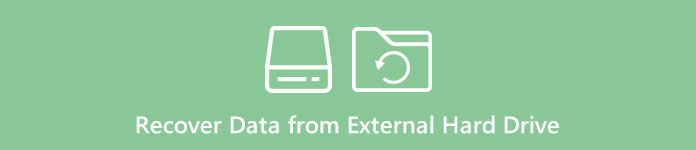
しかし、多くの人がこのルールを忘れると、コンピュータが外付けハードドライブを認識しないと、すべてのデータが永遠に消えてしまいます。 故障した外付けハードドライブからそれらを取り戻すための方法はありますか? その答えは、あなたが何を使っているか、そしてそれをどうやるかにかかっている。 このチュートリアルでは、外付けハードドライブからデータを回復するための最良の方法を紹介します。
推薦します:最高の外付けハードドライブの回復ソフトウェア
私たちのテストによると、Apeaksoft データ 復元 最高の外付けハードドライブの回復ソフトウェアです。 その主な機能は次のとおりです。
- 1 使いやすい。 このUSBハードドライブのデータ復旧ツールはワンクリックであなたの外付けハードドライブから失われたファイルを取り戻すことができるので、初心者でも数秒でそれを把握することができます。
- 2 さまざまな状況でのファイルの回復 外付けハードドライブが原因でファイルが紛失、クラッシュ、破損、またはウイルスの攻撃を受けて失われたとしても、簡単に修復できます。
- 3 さまざまなデータ型とフォーマットをサポートします。 それはJPG、ICO、PNG、BMP、GIF、PSD、TIFF、RAW、MP4、MP3、WAV、AVI、DOC、ZIP、等のようなすべての画像、ビデオ、オーディオ、ドキュメント、Eメールそしてアーカイブフォーマットに働きます。
- 4 無損失回復 最高の外付けハードドライブの回復アプリケーションを使用すると、フォーマットや品質などの元の状態で失われたファイルを復元することができます。
- 5 選択的な回復のためのプレビュー スキャンした後、あなたはカテゴリとフォーマットによって編成されたすべての失われたファイルを見て、それらすべてまたはいくつかの特定のものを回復することにすることができます。
- 6 速くて軽い。 このメモリ回復ツールは軽量で、失われたファイルを迅速かつ安全に復元することができます。 あなたはプライバシーの漏洩について心配する必要はありません。
- 7 高い互換性 それ Western Digitalのような外付けハードドライブからデータを取得します、シーゲイト、東芝など
- 8 さらに、データ復旧はWindows 10 / 8.1 / 8 / Vista / XP、およびファイルシステムNTFS、FAT16、FAT32、exFAT、EXTなどに利用可能です。
要するに、最高の外付けハードドライブの回復ソフトウェアはほとんどあなたが探しているすべての機能を備えています。
第1部:外付けハードドライブからデータを回復する方法
この部分では、私たちはあなたにどのようにするのをお見せします ハードドライブからファイルを回復する。 まず第一に、あなたがあなたのファイルを取り戻すことを試みることができるいくつかの簡単なヒントがあります:
1 別のデバイスの外付けハードドライブを試してください。 たとえば、Macが外付けハードドライブを認識していない場合は、それをWindows PCに接続します。
2 別のUSBケーブルを使用してください。 外付けハードドライブとコンピュータの間の接続は、壊れやすいUSBケーブルに依存しています。
3 ウイルス対策プログラムを開き、外付けハードドライブを確認します。
4 それでもコンピュータが外付けハードドライブを認識しない場合は、最高のハードドライブの回復ソフトウェアが役立ちます。 そして初心者のために、以下のステップは役に立ちます。

第2部:データ復旧で外付けハードドライブからデータを回復する方法
ここでは、例としてWindows 10 PCを使用して、写真などの外付けハードドライブからデータを復元する方法を説明します。
Macユーザーはここにジャンプして訪れることができます Macのデータ復旧.
ステップ1. 外付けハードドライブ全体をスキャンしてデータを探す
最新バージョンのData Recoveryをダウンロードし、画面の指示に従ってPCにインストールします。
次に、USBコードを使って外付けハードドライブをコンピュータに接続します。 (ディスクを起動できません?)
重要なファイルが消えた、またはハードドライブに障害が発生した場合は、最高の外付けハードドライブ回復ソフトウェアを起動します。 メインインターフェイスには、データ型と場所のXNUMXつの部分があります。 まず、データ型セクションに移動し、「画像」などの目的のデータ型の前にあるチェックボックスをオンにします。 次に、場所のセクションに移動し、[リムーバブルデバイス]領域で外付けハードドライブを選択します。 あなたが「スキャン」ボタンをクリックするとすぐにデータ復旧が機能します。
あなたが検出されていない外付けハードドライブからファイルを回復したい場合は、まずドライバを再インストールする必要があります。

ステップ2. 外付けハードドライブの回復前にファイルをプレビューする
クイックスキャン後、詳細ウィンドウに移動します。 そして、回復可能なファイルはフォーマットごとに整理されます。 たとえば、左側のバーの[画像]オプションをクリックします。 JPG、ICO、PNG、GIFなどのラベルが付いたいくつかのフォルダーが表示されます。各フォルダーを開き、復元するファイルを探します。 さらに、上部のリボンにある「フィルター」機能を使用すると、ファイルに関連するキーワードを入力して、目的のファイルをすばやく見つけることができます。
クイックスキャンしても目的のファイルが見つからない場合は、右上隅にある[ディープスキャン]ボタンをクリックしてください。 外付けハードドライブを深くスキャンして、より回復可能なデータを見つけるには、より時間がかかります。

ステップ3. ワンクリックで外付けハードドライブからファイルを回復
ファイルを回復するには、目的の各ファイルの前にあるチェックボックスをオンにするか、フォルダ全体を選択します。 「回復」ボタンをクリックして、外付けハードドライブからコンピュータへのファイルの回復を開始します。 完了したら、[リカバリが完了しました]ウィンドウの[フォルダを開く]ボタンをクリックして、宛先を開きます。 その後、通常どおりファイルを参照、コピー、貼り付け、または編集できます。
外付けハードドライブのデータ復旧の可能性を高めたい場合は、最高の外付けハードドライブの回復ツールを使用することをお勧めします。 そして、ドライブを自由にフォーマットして修復することができます。

あなたも知っていることがあります。 iPhoneを外付けハードドライブにバックアップする
まとめ:
このチュートリアルでは、外付けハードドライブからデータを回復するための最良の方法を共有しました。 あちこちで外付けハードドライブでファイルを取ることがより便利です。 しかし、それは信頼できる記憶装置ではありません。 そして、多くの要因がコンピュータに外付けハードドライブを認識させない可能性があります。 たとえば、ハードドライブ上のファイルシステムが破損している、外付けハードドライブがウイルスや悪質なプログラムに感染している、外付けハードドライブにファイルを書き込むときに強制的に拒否する、などです。
とにかく、故障、破損または損傷した外付けハードドライブからファイルを回復することができる市場にはいくつかの専門的なプログラムがあります。 そして最も優れたApeaksoft Data Recoveryを見つけました。 外付けハードドライブに問題があることを発見した場合は、当社のガイドに従って数分以内に修復してください。